Cómo eliminar un episodio de un programa de televisión en iOS 7 en el iPhone 5
El espacio es escaso en el iPhone 5, que es algo que puede haber encontrado mientras estaba actualizando a iOS 7 en primer lugar. Sin embargo, uno de los principales culpables del consumo de espacio de almacenamiento son los videos. Ya sean películas o programas de televisión, ocupan mucho espacio.
Entonces, si ya ha visto un episodio y no cree que lo volverá a ver pronto, puede liberar espacio de almacenamiento para canciones, videos o aplicaciones adicionales. Continúe leyendo a continuación para aprender cómo eliminar un episodio de programa de televisión de su iPhone 5 con el sistema operativo iOS 7.
Eliminar episodios de TV del iPhone 5 en iOS 7
Es importante tener en cuenta que solo eliminará la copia del episodio del programa de TV almacenado en su dispositivo. Puede volver a descargar o volver a sincronizar el episodio desde iTunes nuevamente en el futuro si desea verlo en su iPhone 5. De hecho, uno de los mayores cambios en la aplicación Videos en iOS 7 es que ahora incluye todo su televisor mostrar episodios, incluso aquellos que no están en el dispositivo y están en la nube. Puede distinguir entre episodios almacenados en su dispositivo y episodios almacenados en la nube mediante el icono resaltado en la imagen a continuación.

Solo los episodios que no tienen el ícono de nube a la derecha de ellos se pueden eliminar del teléfono, ya que son los únicos que están almacenados actualmente en el teléfono. Con eso en mente, siga los pasos a continuación para comenzar a eliminar episodios de TV en iOS 7 de su iPhone 5.
Paso 1: toca el ícono de Videos .
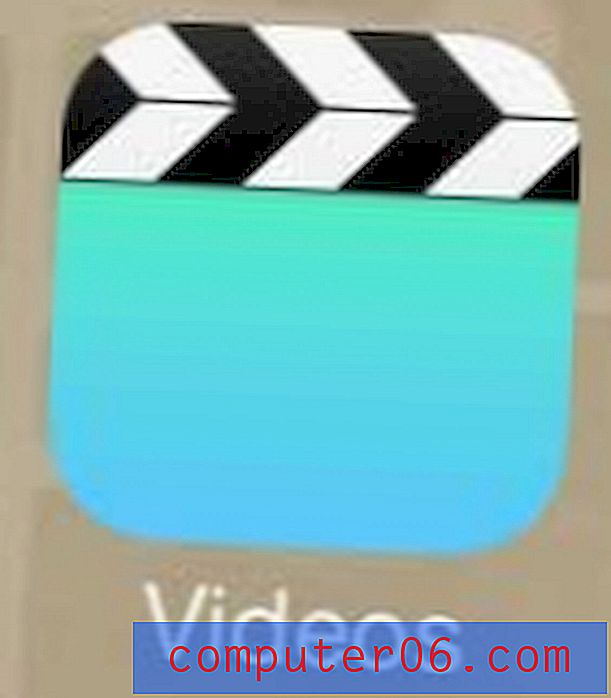
Paso 2: selecciona la opción Programas de TV en la parte inferior de la pantalla.

Paso 3: selecciona el programa de TV con el episodio que deseas eliminar.
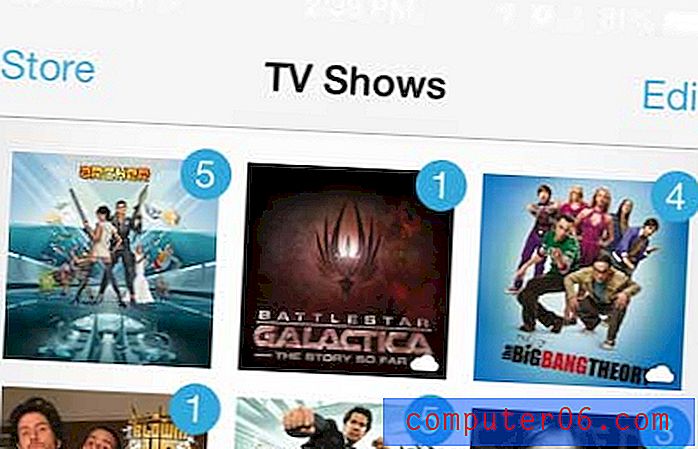
Paso 4: desliza de derecha a izquierda el título del episodio para revelar el botón rojo Eliminar .
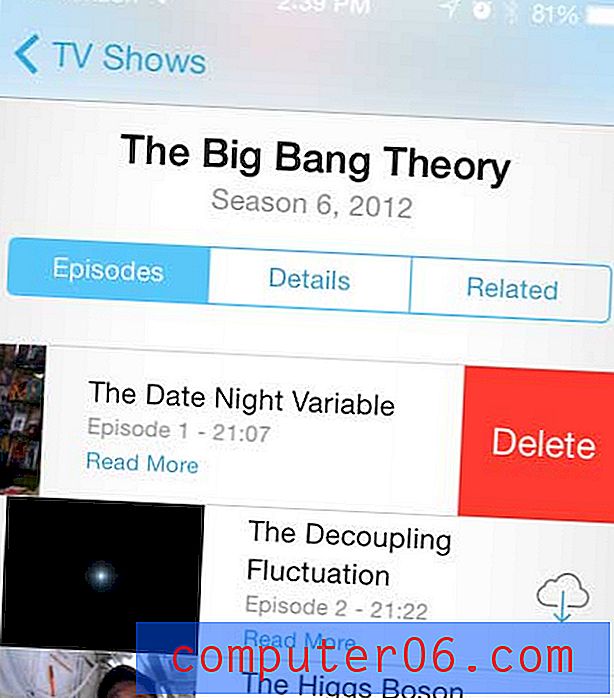
Paso 5: toca el botón Eliminar para eliminar el episodio.
También puede eliminar canciones de la aplicación Música en su iPhone 5. Haga clic aquí para aprender cómo eliminar canciones en iOS 7.



